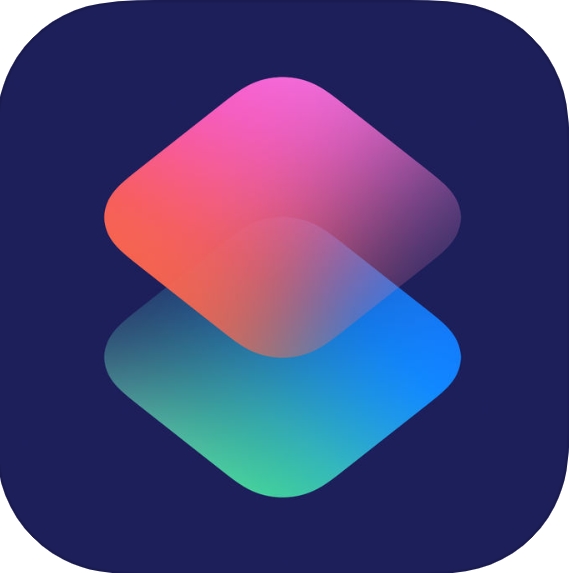چگونه حجم فایلها در آیفون را با استفاده از Shortcuts متوجه شویم؟

اپلیکیشن Shortcuts برای iOS نرم افزاری کاربردی و مفید برای خودکار کردن بسیاری از عملکردهای مختلف در آیفون و آیپد است. با استفاده از این نرم افزار میتوانید تا حد زیادی عملکردهای مختلف آیفون و آیپد خود را اتوماتیک کنید.
در مطلب پیش رو میخواهیم به یکی از امکانات این نرم افزار اشاره کنیم که با استفاده از آن قادرید به راحتی حجم فایل ها در آیفون و آیپد را متوجه شوید؛ امکانی که به صورت عادی در گوشی و تبلتهای اپل وجود ندارد.
گام اول: ابتدا نرم افزار Shortcuts را از اپ استور دانلود کنید. (دقت داشته باشید که اپلیکیشن یاد شده در iOS نسخهی 13 دولوپر یا بتای عمومی روی آیفون یا آیپد به صورت پیش فرض نصب است).
گام دوم: نرم افزار را اجرا کنید و در تب My Shortcuts گزینهی + را بزنید تا یک شورتکات جدید ایجاد شود.
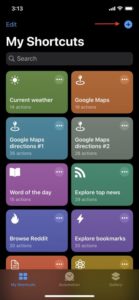
گام سوم: از گوشهی بالای سمت راست روی آیکون Settings بزنید و یک نام برای میانبر جدید ایجاد شدهی خود انتخاب کنید. به عنوان مثال Get File Size. همچنین میتوانید شکل آیکون را به چیزی که مد نظرتان است تغییر دهید.
میانبرهای ایجاد شده یا همان شورتکاتها به دو صورت اجرا خواهند شد: حالت اول به صورت اپلیکیشنهای مجزا و در حالت دوم همراه با منوی Share Sheet.
برای فعال کردن حالت دوم گزینهی Show in Share Sheet را فعال کنید. حتی میتوانید با مشخص کردن نوع ورودیهای دریافتی برای هرکدام از شورتکاتها اجرای آنها را بهینه تر نمایید.
برای انتخاب ورودیهای مناسب روی Share Sheet Types بزنید. برای این مثال منطقی است که میانبر زمانی اجرا شود که ورودی یک فایل مولتی مدیا (عکس یا ویدیو) یا یک پرونده با فرمت PDF باشد.
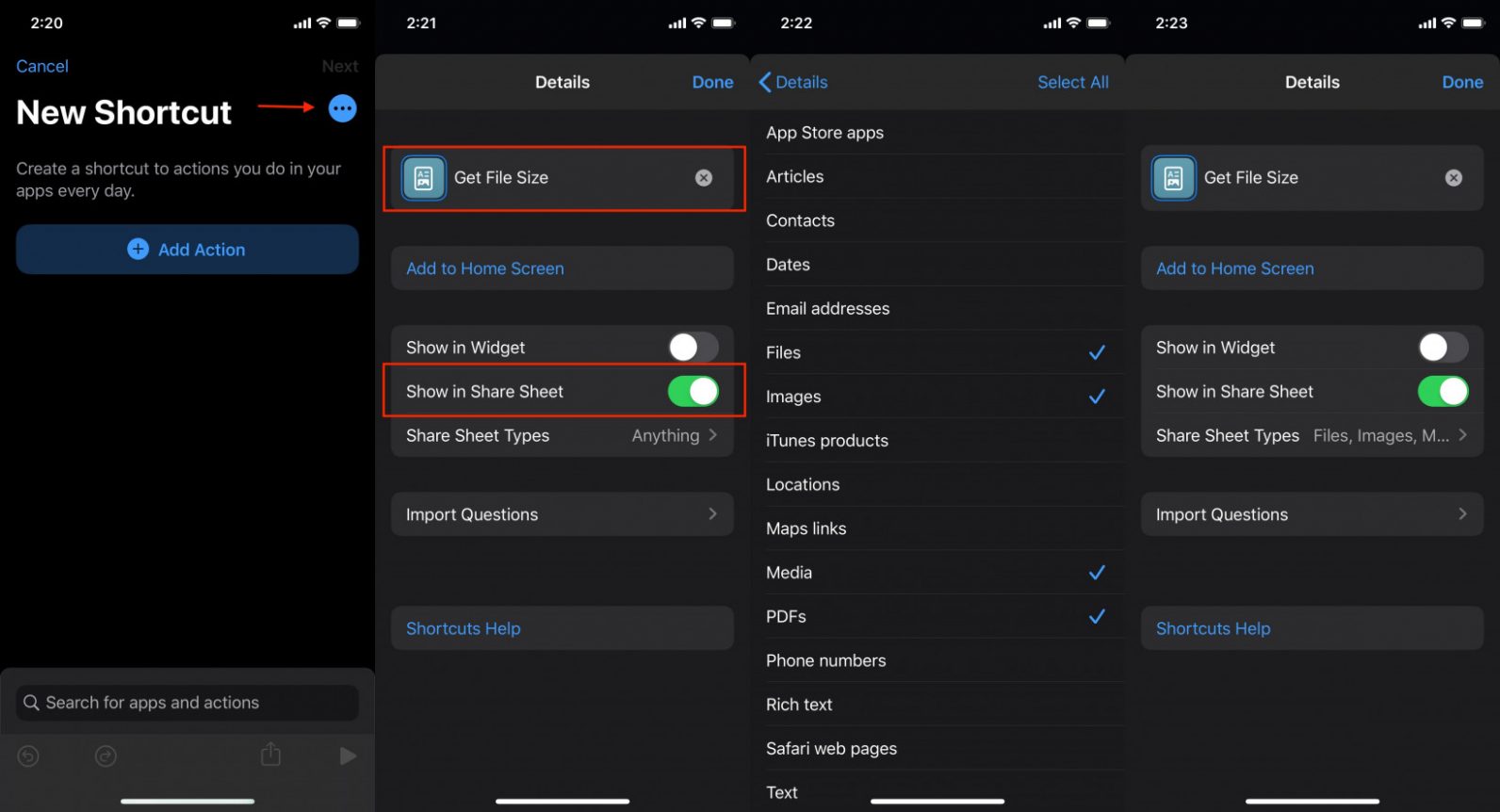
گام چهارم: سپس یک اکشن یا عملکرد Get Details of Files ایجاد کنید. این عملکرد اطلاعات مربوط به فایلها مثل نام، پسوند، نوع، زمان تولید، آخرین تاریخ اعمال تغییرات و حجم را دریافت میکند.
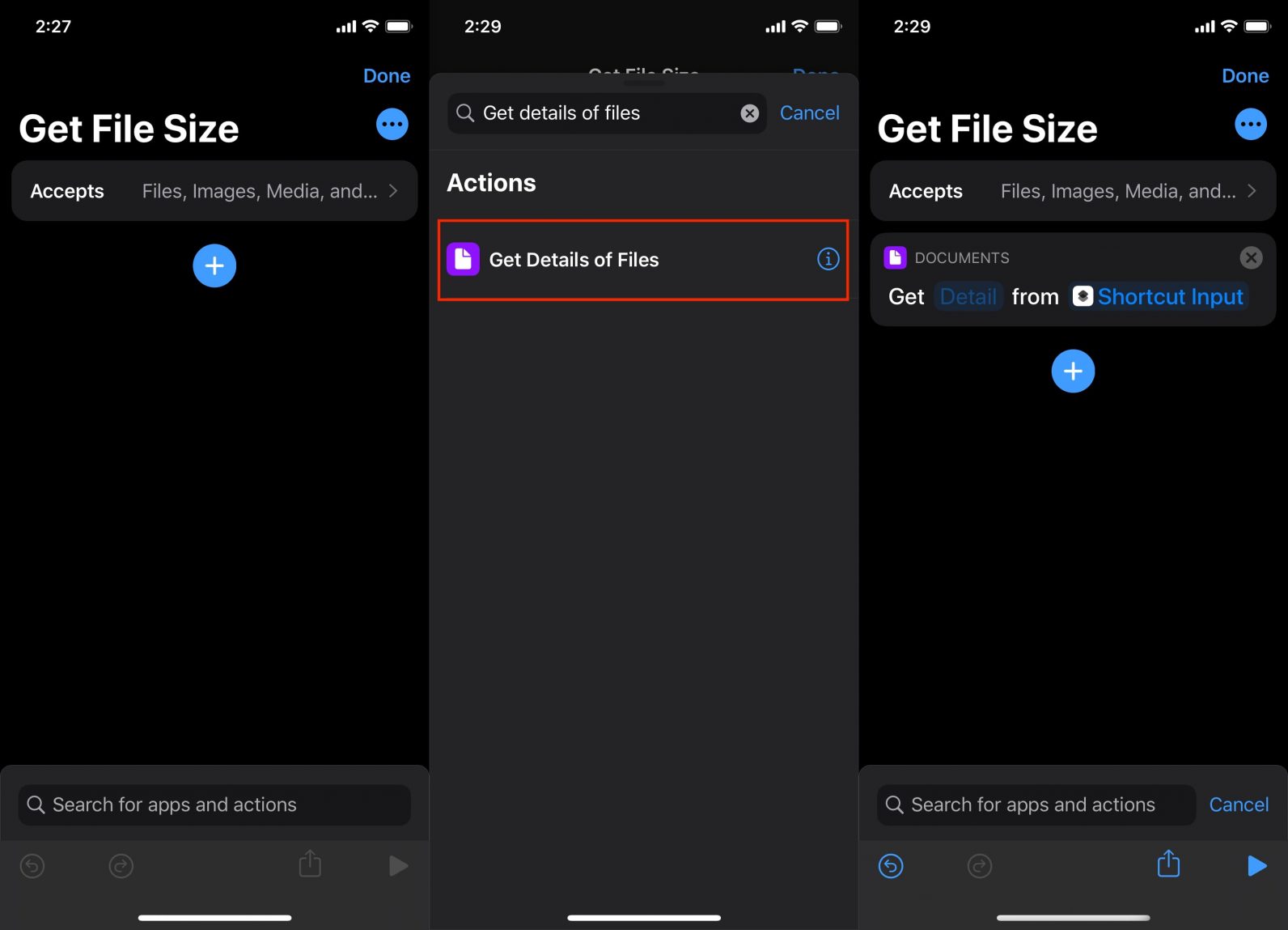
گام پنجم: حالا گزینهی Detail را بزنید و سپس File Size را انتخاب کنید.
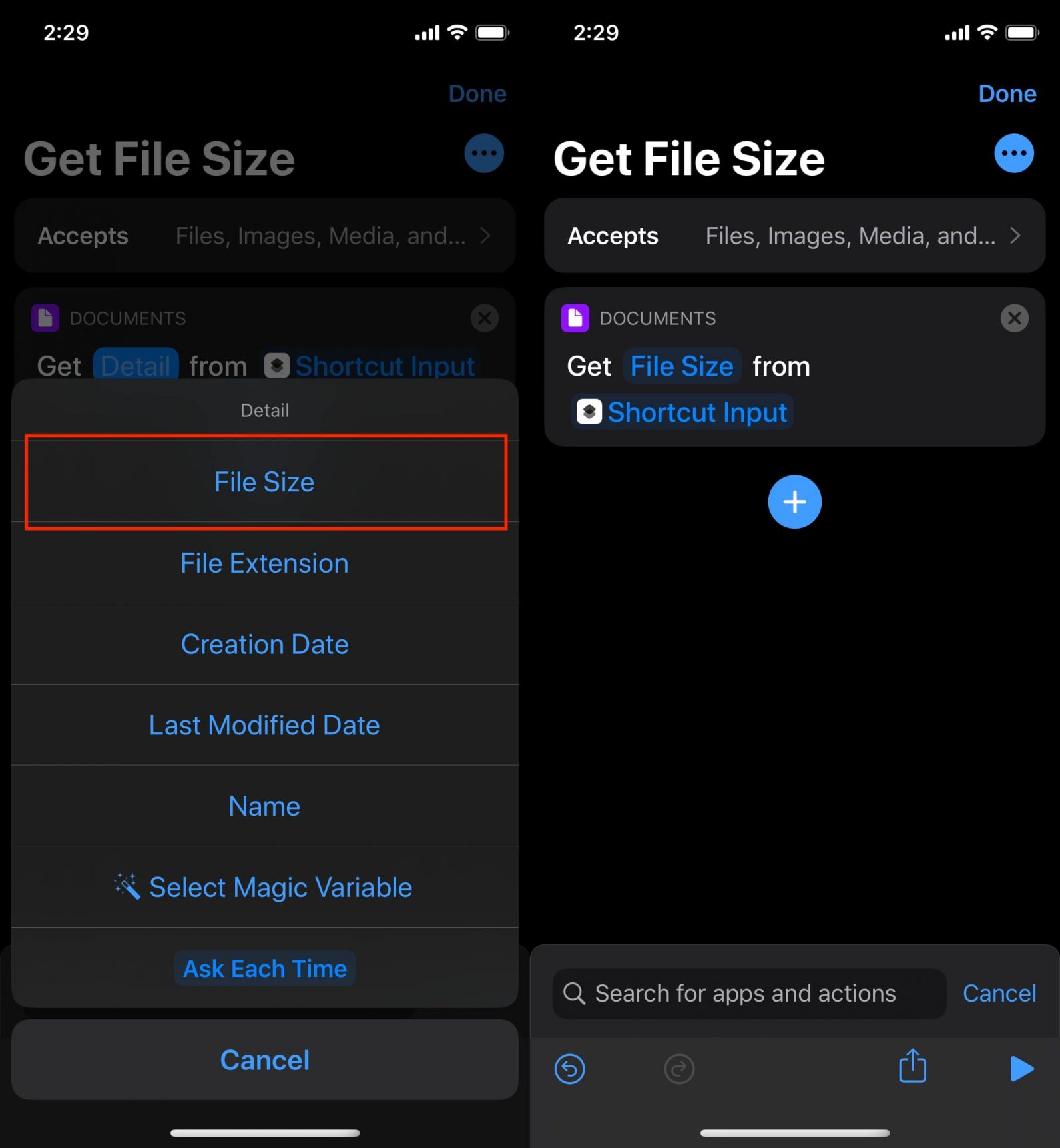
گام ششم: یکی از روشهایی که آیفون میتواند شما را در جریان حجم فایلها قرار دهد از طریق نوتیفیکیشن است. برای استفاده از این ویژگی میتوانید یک اکشن یا عملکرد Show Notification را اضافه کرده و سپس آن را به خروجی ایجاد شده در گام قبلی مرتبط کنید. علاوه بر این میتوانید اعلان دریافت شده را تا جای امکان شخصی سازی کنید تا بهتر قابل خواندن باشد.
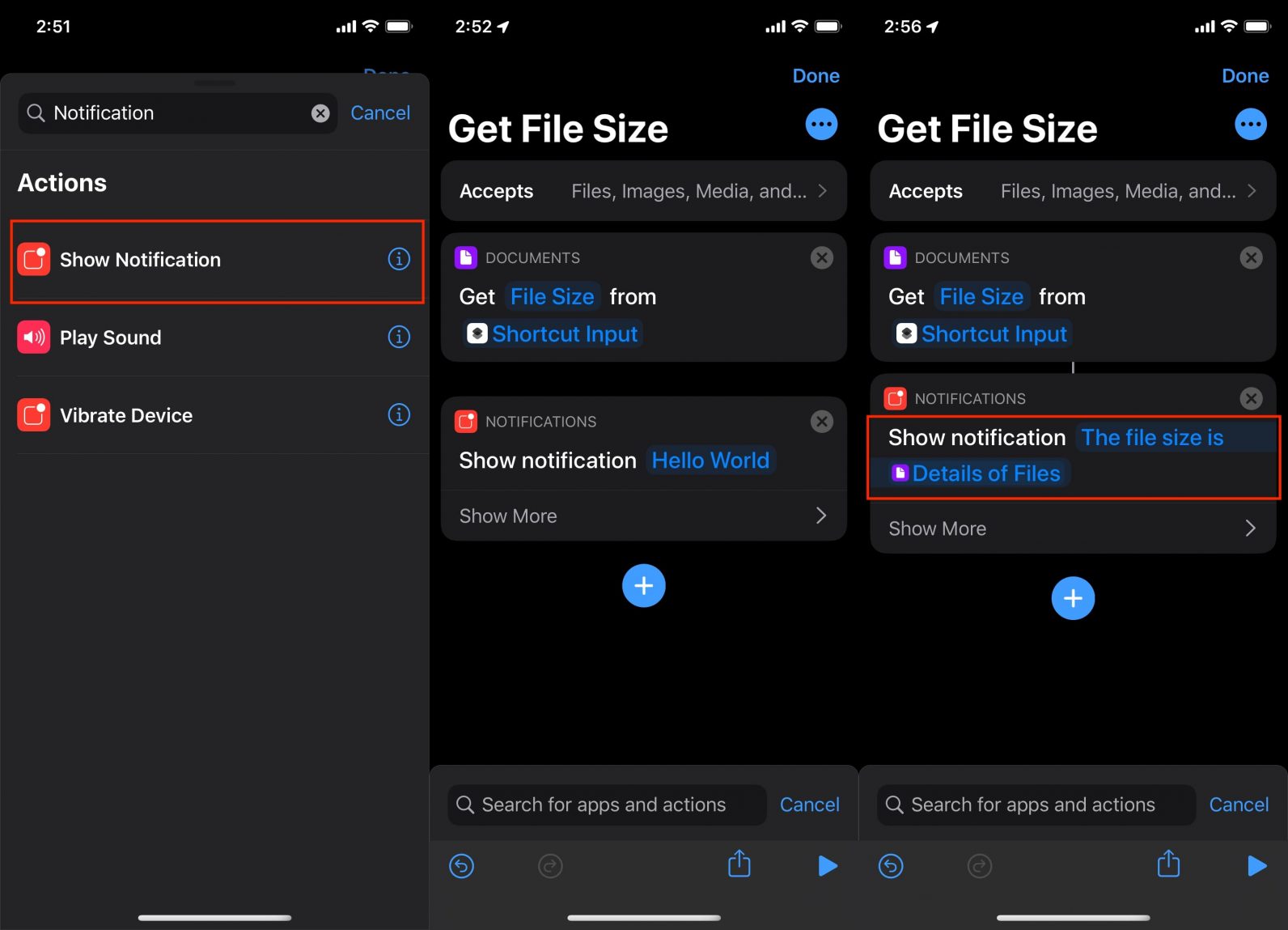
گام هفتم: کار تمام شده. برای اجرای شورتکات تمام کاری که باید بکنید انتخاب یک عکس یا یک فایل است که میخواهید بدانید چه حجمی دارد.
سپس میتوانید روی آیکون Share و در نهایت Get File Size بزنید. دقت کنید Get File Size نامی بود که در گام سوم انتخاب کرده بودیم. بعد از انجام کارهای گفته شده یک اعلان حاوی حجم فایل انتخاب شده دریافت خواهید کرد.
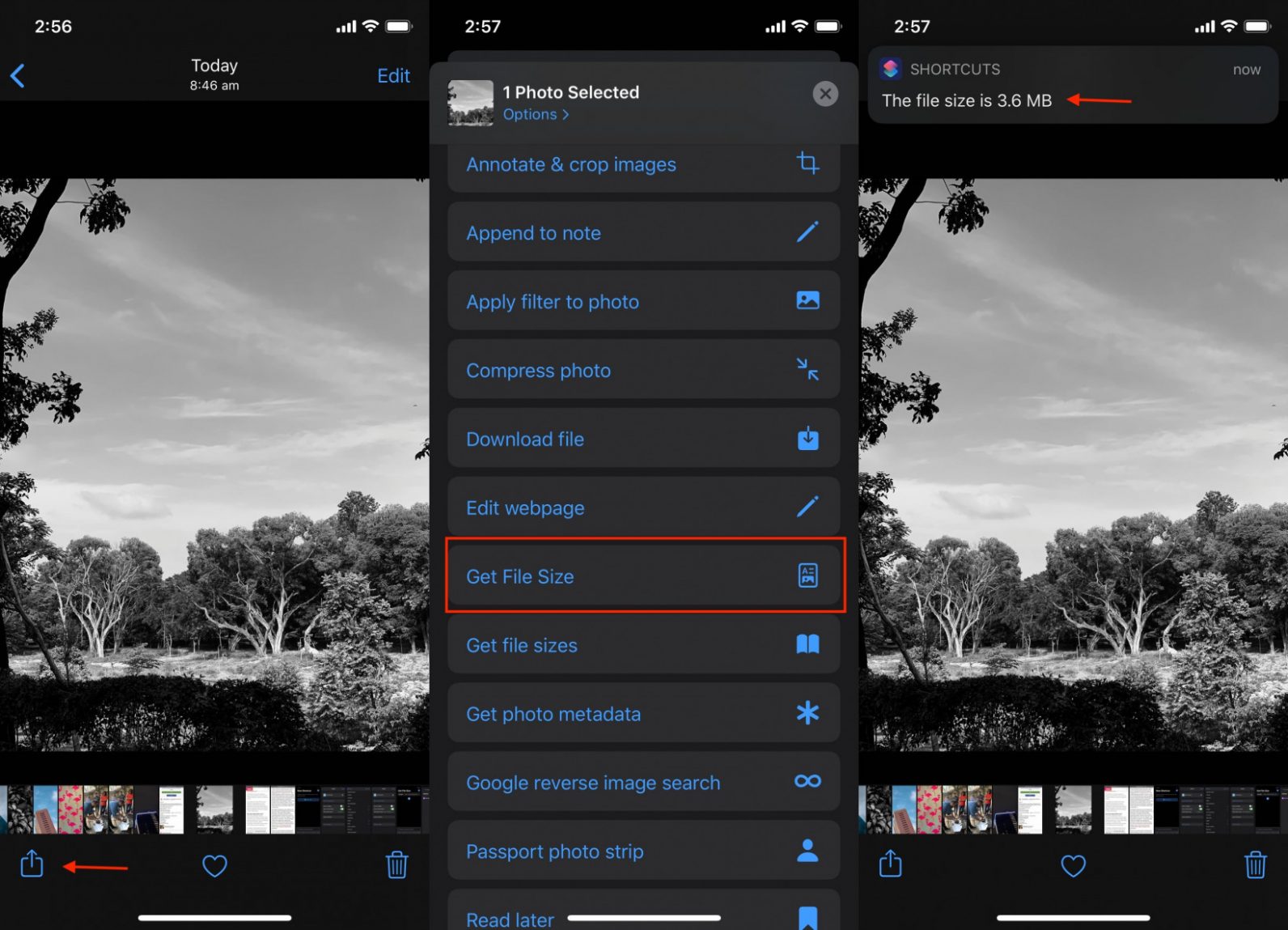
با استفاده از شورتکات اپل میتوانید کارهای مختلف و متعدد زیادی را انجام دهید که متوجه شدن حجم فایلها تنها یکی از آنهاست. برای دانلود این نرم افزار میتوانید از لینک زیر استفاده کنید.